Hp PAVILION G6-1012SA, PAVILION G6-1004SA, PAVILION G6-1013SA, PAVILION G6-1010SA, PAVILION G6-1085SA GETTING STARTED [ro]
...
Noţiuni introductive
Computer portabil HP
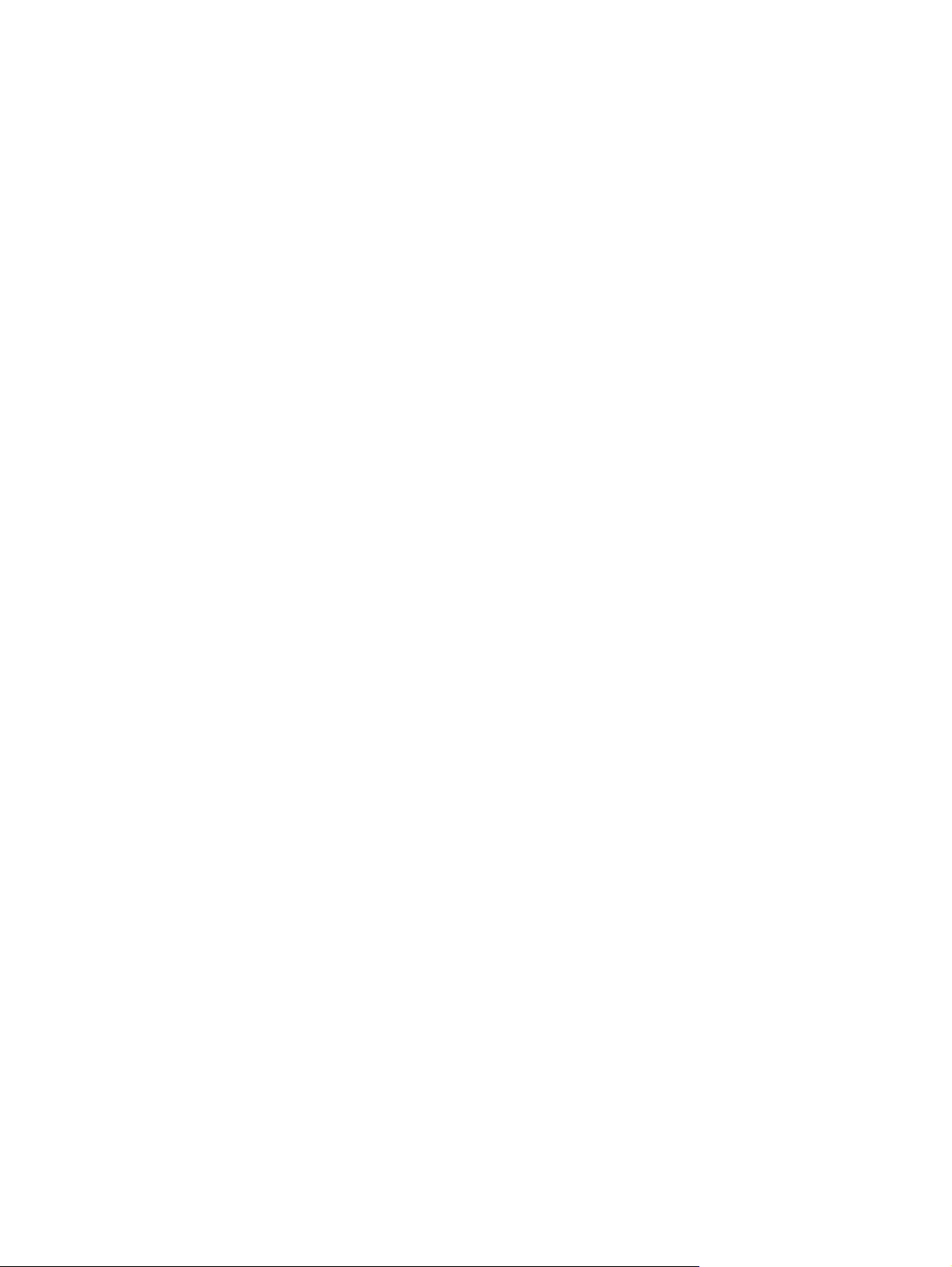
© Copyright 2011 Hewlett-Packard
Development Company, L.P.
Bluetooth este o marcă comercială deţinută
de proprietarul său şi este utilizată de
Hewlett-Packard Company sub licenţă.
Microsoft şi Windows sunt mărci comerciale
înregistrate în S.U.A. de Microsoft
Corporation. Sigla SD este o marcă
comercială a proprietarului său.
Informaţiile cuprinse în acest document se
pot modifica fără preaviz. Singurele garanţii
pentru produsele şi serviciile HP sunt
specificate în declaraţiile exprese de
garanţie ce însoţesc respectivele produse şi
servicii. Nimic din conţinutul de faţă nu
trebuie interpretat ca reprezentând o
garanţie suplimentară. Compania HP nu va
fi răspunzătoare pentru erorile tehnice sau
editoriale sau pentru omisiunile din
documentaţia de faţă.
Prima ediţie: Ianuarie 2011
Cod document: 636684-271
Notă despre produs
Acest ghid descrie caracteristici comune
majorităţii modelelor. Este posibil ca unele
caracteristici să nu fie disponibile pe
computerul dvs.
Condiţii de utilizare a software-ului
Prin instalarea, copierea, descărcarea sau
utilizarea în orice alt mod a oricărui produs
software care este preinstalat pe acest
computer, sunteţi de acord să respectaţi
condiţiile stipulate în Acordul de licenţă
pentru utilizatorul final (EULA) HP. Dacă nu
acceptaţi aceşti termeni de licenţă, singurul
remediu este să returnaţi în întregime
produsul neutilizat (hardware şi software) în
interval de 14 zile pentru o rambursare în
conformitate cu politica de rambursare din
locul de achiziţie.
Pentru orice alte informaţii sau pentru
solicitarea restituirii integrale a costului
computerului, contactaţi punctul local de
vânzare (vânzătorul).
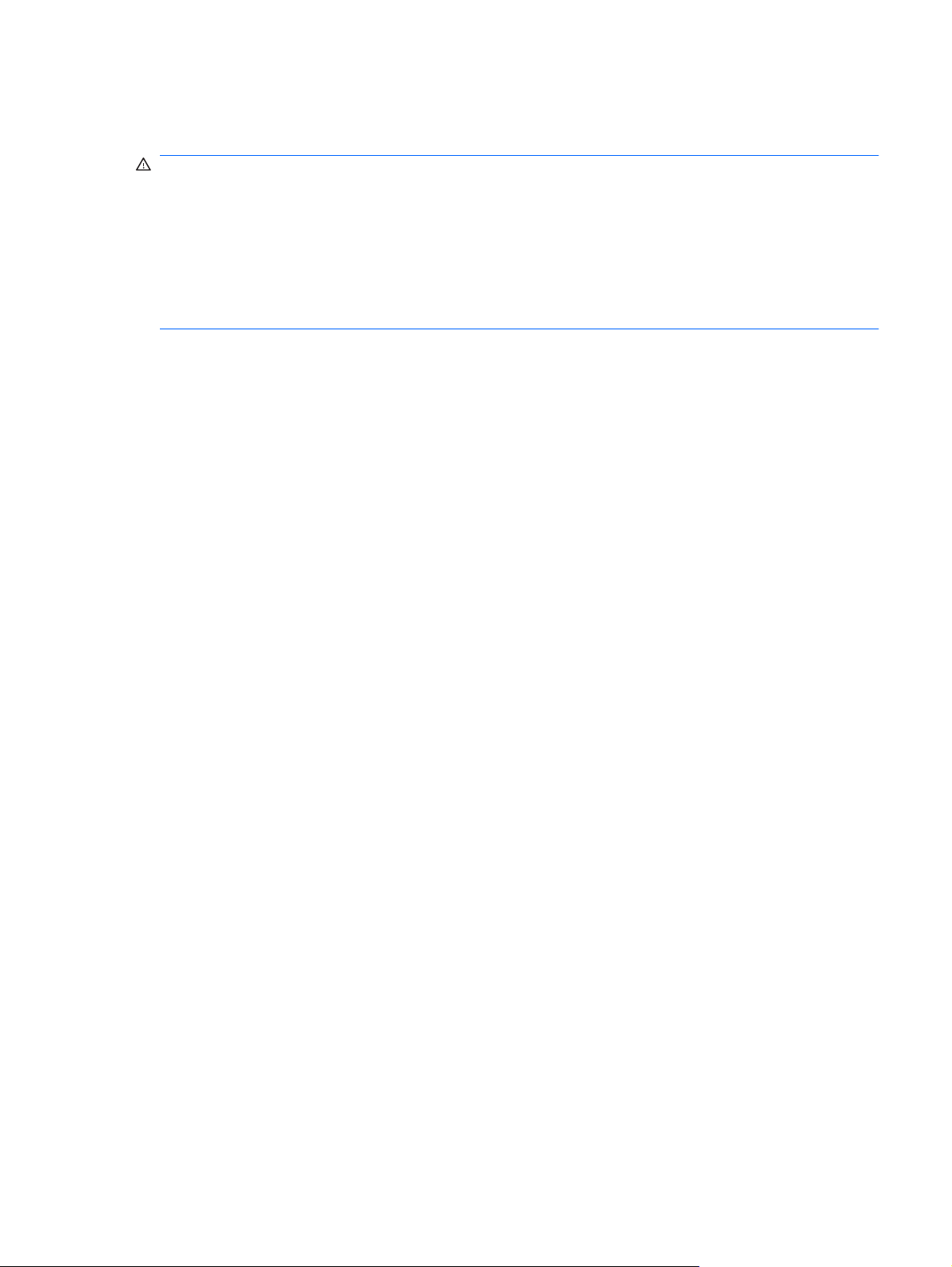
Notificare de avertizare privind siguranţa
AVERTISMENT! Pentru a reduce posibilitatea de vătămare prin arsuri sau de supraîncălzire a
computerului, nu plasaţi computerul direct pe genunchi şi nu obstrucţionaţi orificiile de ventilaţie ale
computerului. Utilizaţi computerul numai pe suprafeţe dure şi plane. Nu permiteţi blocarea fluxului de
aer de către o altă suprafaţă tare, cum ar fi cea a unei imprimante opţionale alăturate sau de către
suprafeţe moi, cum ar fi cele ale pernelor, păturilor sau hainelor. De asemenea, în timpul exploatării nu
permiteţi ca adaptorul de c.a. să intre în contact cu pielea sau cu suprafeţe moi, cum ar fi cele ale
pernelor, păturilor sau hainelor. Computerul şi adaptorul de c.a. respectă limitele de temperatură pentru
suprafeţele accesibile utilizatorului, definite de standardul internaţional pentru siguranţa echipamentelor
din tehnologia informaţiilor (IEC 60950).
iii
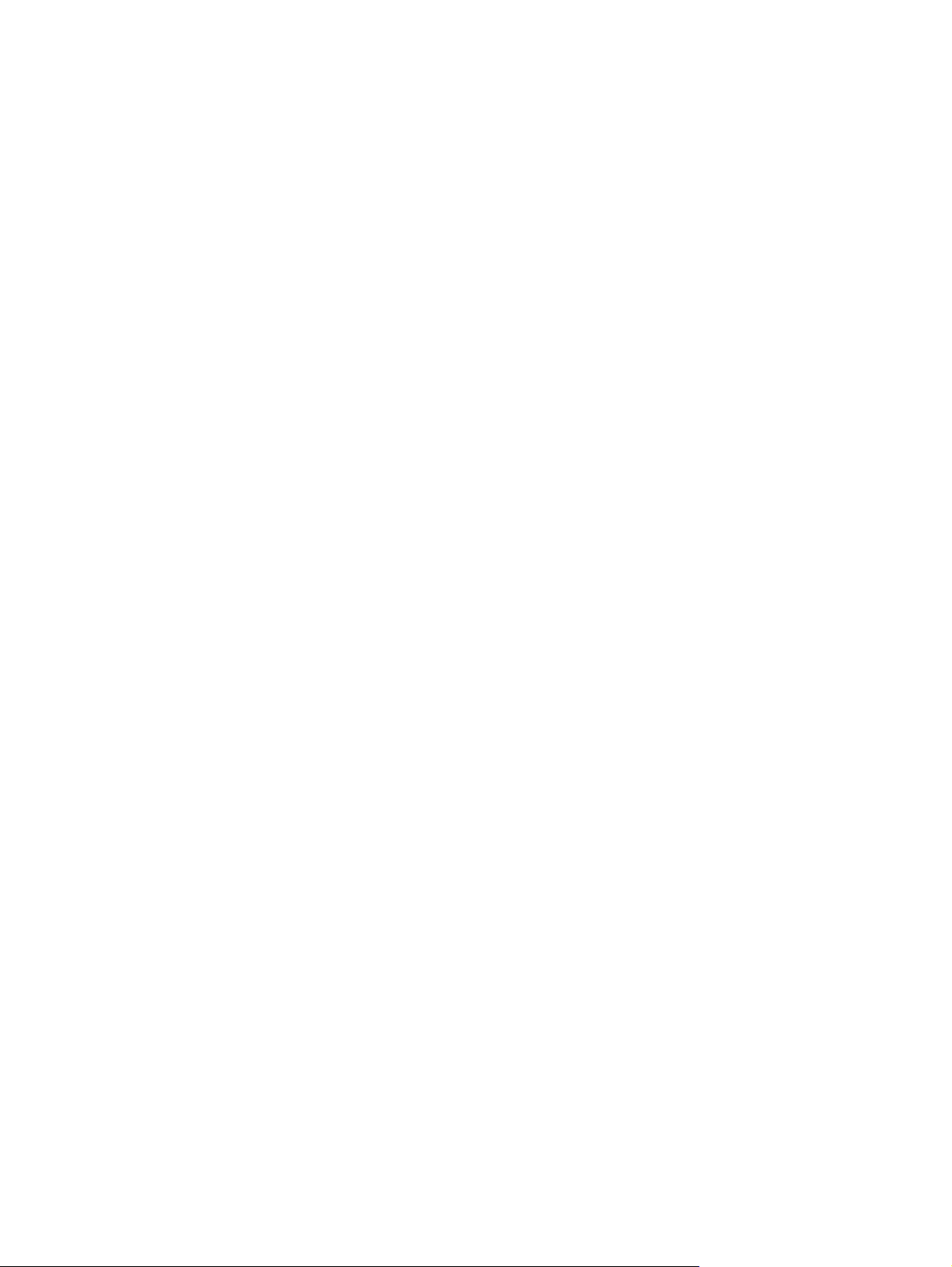
iv Notificare de avertizare privind siguranţa
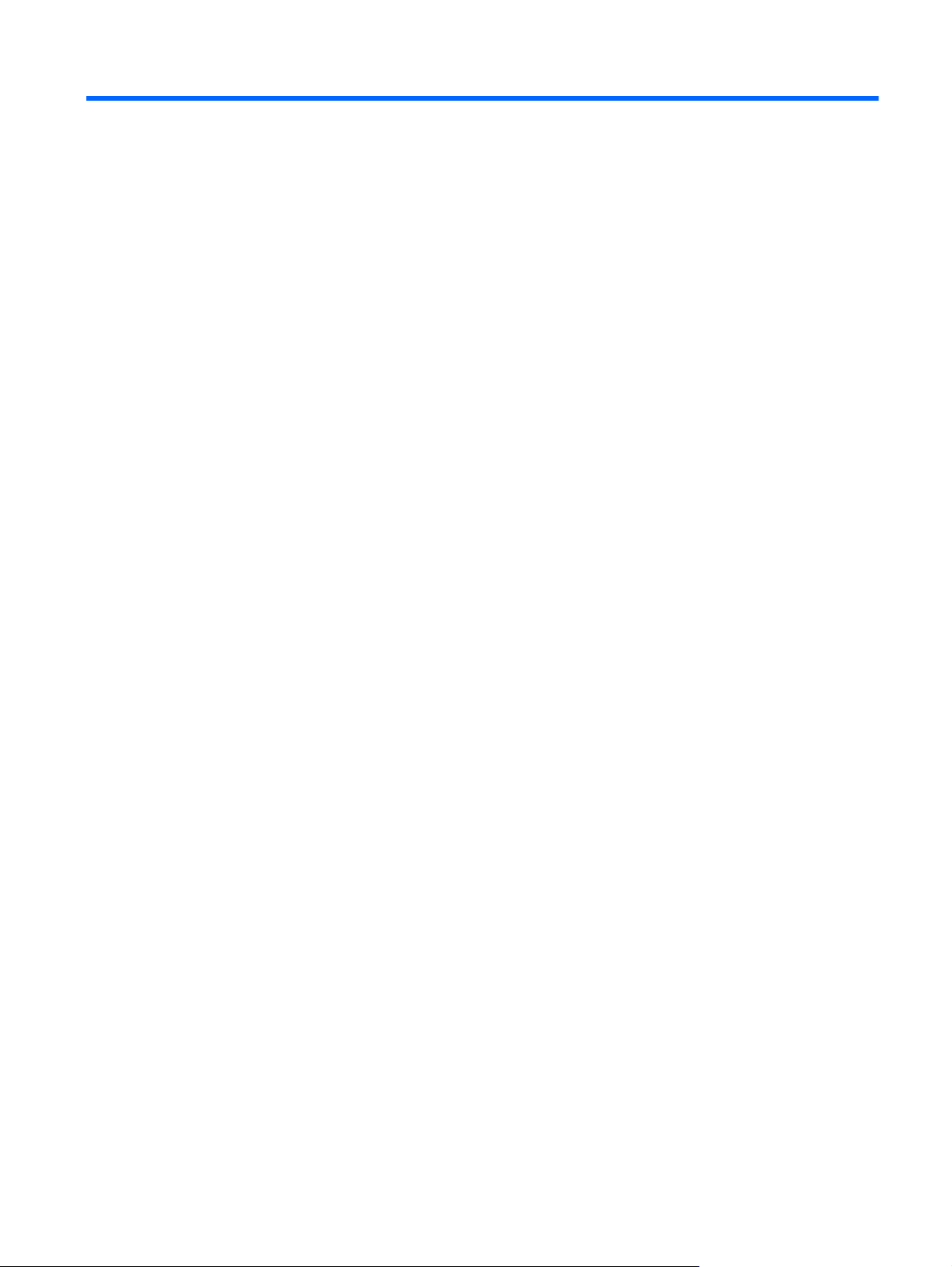
Cuprins
1 Bun venit
Găsirea informaţiilor ............................................................................................................................. 2
2 Familiarizaţi-vă cu computerul
Partea superioară ................................................................................................................................. 4
Zonă de atingere .................................................................................................................. 4
Indicatoare luminoase .......................................................................................................... 5
Butoane ............................................................................................................................... 6
Taste .................................................................................................................................... 7
Partea frontală ...................................................................................................................................... 8
Partea dreaptă ...................................................................................................................................... 8
Partea stângă ....................................................................................................................................... 9
Afişaj ................................................................................................................................................... 11
Partea inferioară ................................................................................................................................. 12
3 Lucrul în reţea
Utilizarea unui furnizor de servicii Internet (ISP) ................................................................................ 14
Conectarea la o reţea wireless ........................................................................................................... 14
Conectarea la o reţea WLAN existentă ............................................................................. 15
Configurarea unei noi reţele WLAN ................................................................................... 15
Configurarea unui ruter wireless ....................................................................... 16
Protejarea reţelei WLAN ................................................................................... 16
4 Tastatura şi dispozitivele de indicare
Utilizarea tastaturii .............................................................................................................................. 18
Utilizarea tastelor de acţiune ............................................................................................. 18
Utilizarea dispozitivelor de indicare .................................................................................................... 20
Setarea preferinţelor pentru dispozitivul de indicare .......................................................... 20
Utilizarea zonei de atingere ............................................................................................... 20
Dezactivarea şi activarea zonei de atingere ..................................................... 21
Navigarea .......................................................................................................... 21
Selectarea ......................................................................................................... 22
Utilizarea gesturilor pe zona de atingere .....................................................................................
....... 22
Derularea ........................................................................................................................... 23
v
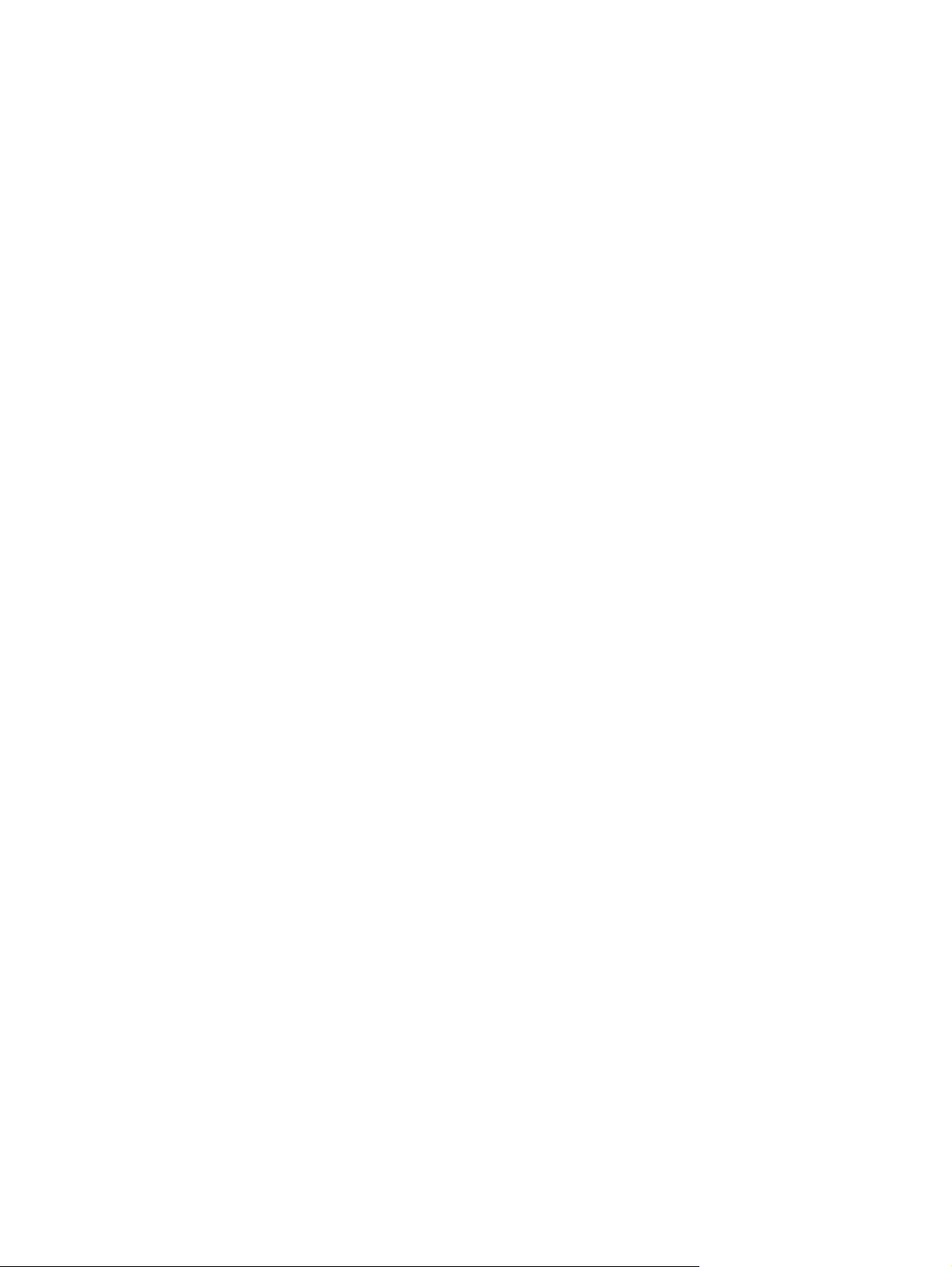
Prindere/Transfocare ......................................................................................................... 23
Rotirea ............................................................................................................................... 24
5 Întreţinere
Introducerea sau scoaterea acumulatorului ....................................................................................... 25
Înlocuirea sau upgrade-ul unităţii de disc ........................................................................................... 27
Scoaterea unităţii de disc ................................................................................................... 27
Instalarea unei unităţi de disc ............................................................................................ 28
Adăugarea sau înlocuirea modulelor de memorie .............................................................................. 29
Actualizarea programelor şi a driverelor ............................................................................................. 34
Întreţinerea de rutină .......................................................................................................................... 34
Curăţarea afişajului ............................................................................................................ 34
Curăţarea zonei de atingere şi a tastaturii ......................................................................... 34
6 Copiere de rezervă şi recuperare
Restaurare .......................................................................................................................................... 36
Crearea suporturilor de restaurare ..................................................................................................... 36
Efectuarea unei restaurări a sistemului .............................................................................................. 37
Restaurarea utilizând partiţia de recuperare dedicată (numai la anumite modele) ........... 37
Restaurarea utilizând suporturile de restaurare ................................................................. 38
Modificarea ordinii de încărcare de la computer ................................................................ 39
Copierea de rezervă şi recuperarea informaţiilor ............................................................................... 39
Utilizarea aplicaţiei Copiere de rezervă şi restaurare din Windows ................................... 40
Utilizarea punctelor de restaurare a sistemului din Windows ............................................ 41
Când trebuie create puncte de restaurare ........................................................ 41
Crearea unui punct de restaurare a sistemului ................................................. 41
Restaurarea la o dată şi oră anterioare ............................................................. 41
7 Asistenţa pentru clienţi
Contactarea asistenţei pentru clienţi .................................................................................................. 43
Etichete .............................................................................................................................................. 44
8 Specificaţii
Putere de intrare ................................................................................................................................. 46
Mediul de funcţionare ......................................................................................................................... 47
Index ................................................................................................................................................................... 48
vi
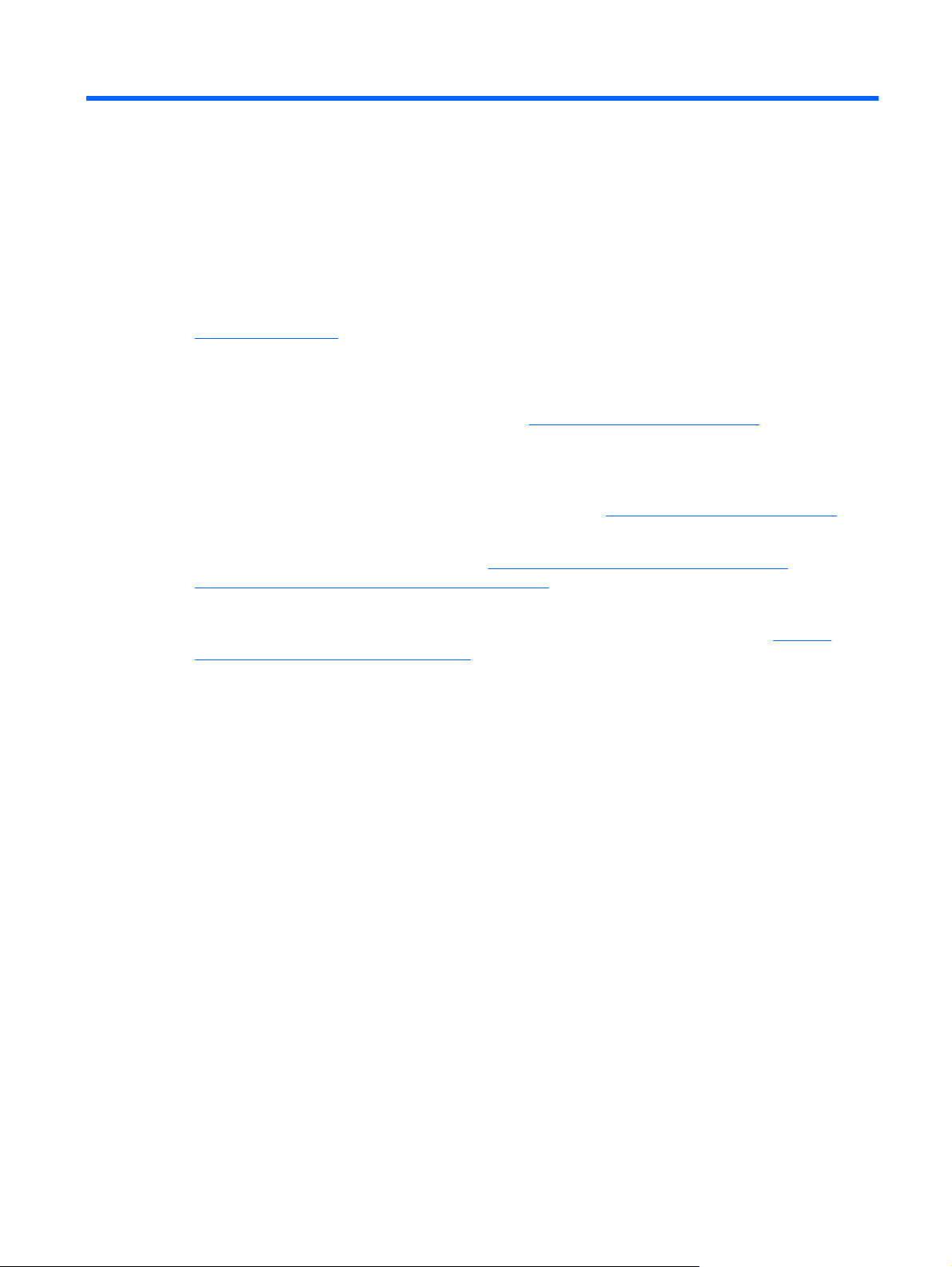
1 Bun venit
●
Găsirea informaţiilor
După ce configuraţi şi înregistraţi computerul, este important să efectuaţi următorii paşi:
●
Conectaţi-vă la Internet – Configuraţi reţeaua cablată sau wireless pentru a vă putea conecta la
Internet. Pentru mai multe informaţii, consultaţi
Găsirea informaţiilor, la pagina 2.
●
Actualizaţi software-ul antivirus – Protejaţi computerul împotriva daunelor provocate de viruşi.
Software-ul este preinstalat pe computer şi include un abonament limitat pentru actualizări gratuite.
Pentru mai multe informaţii, consultaţi Ghidul de referinţă pentru computerul portabil HP. Pentru
instrucţiuni cu privire la accesarea acestui ghid, consultaţi
Găsirea informaţiilor, la pagina 2.
●
Familiarizaţi-vă cu computerul – Documentaţi-vă în legătură cu caracteristicile computerului.
Pentru informaţii suplimentare, consultaţi
Familiarizaţi-vă cu computerul, la pagina 4 şi
Tastatura şi dispozitivele de indicare, la pagina 17.
●
Creaţi discuri de recuperare – Recuperaţi sistemul de operare şi software-ul la setările din fabrică
în cazul unei defecţiuni sau instabilităţi a sistemului. Pentru instrucţiuni, consultaţi
Crearea
suporturilor de restaurare, la pagina 36.
●
Găsiţi software-ul instalat – Accesaţi o listă cu software-ul preinstalat pe computer. Selectaţi
Start > Toate programele. Pentru detalii despre utilizarea software-ului furnizat împreună cu
computerul, consultaţi instrucţiunile producătorului de software, care pot fi furnizate împreună cu
software-ul sau pe site-ul Web al producătorului.
1
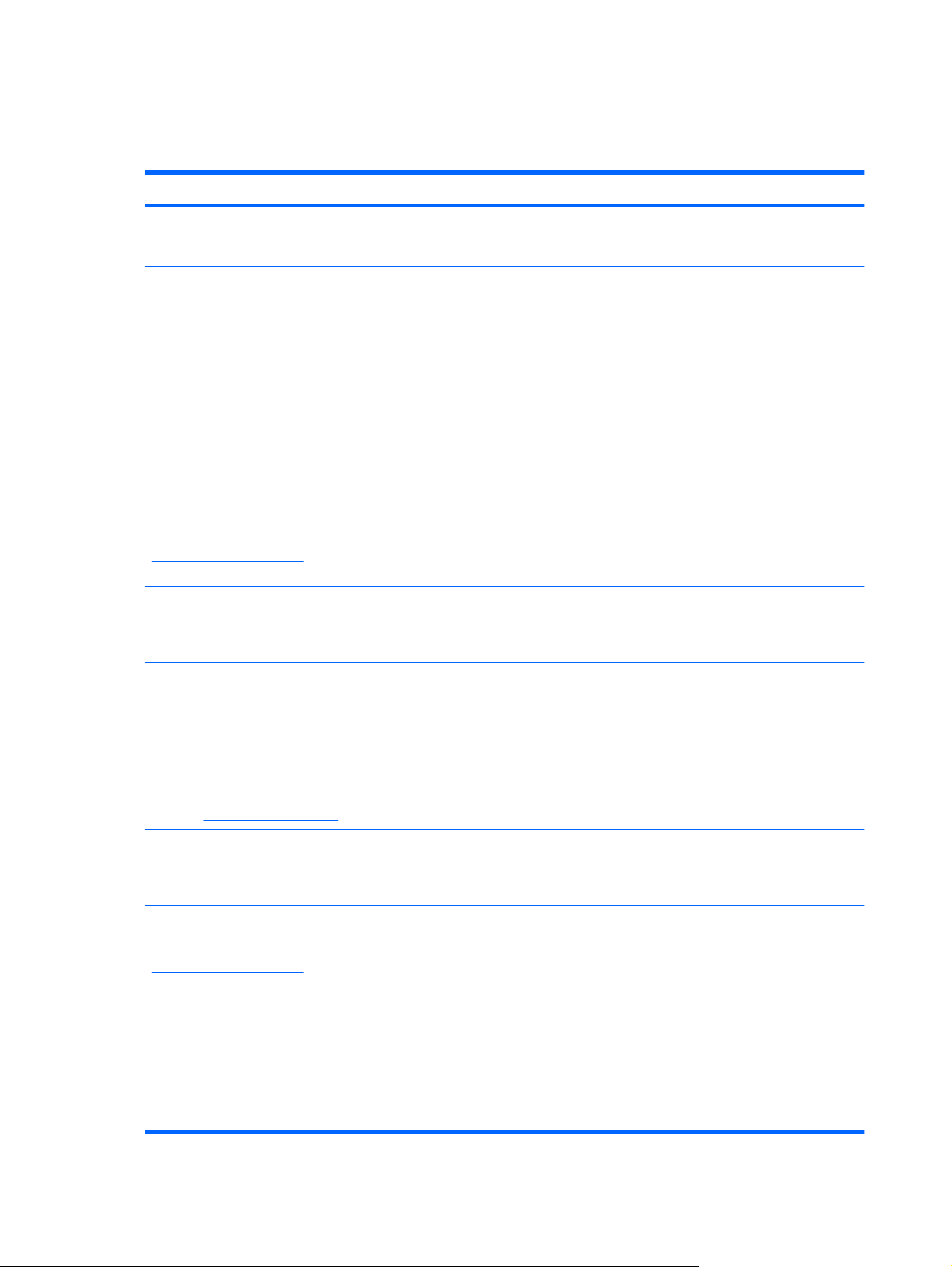
Găsirea informaţiilor
Computerul se livrează cu câteva resurse care vă ajută să efectuaţi diverse activităţi.
Resurse Pentru informaţii despre
Poster Instalare rapidă
●
Cum să configuraţi computerul
●
Ajutor pentru identificarea componentelor computerului
Ghid de referinţă pentru computerul portabil HP
Pentru a accesa acest ghid, selectaţi Start > Ajutor şi
Asistenţă > Ghiduri pentru utilizatori.
●
Caracteristici de management al energiei
●
Cum să maximizaţi durata de viaţă a acumulatorului
●
Cum să utilizaţi caracteristicile multimedia ale computerului
●
Cum să protejaţi computerul
●
Cum să vă îngrijiţi computerul
●
Cum să actualizaţi software-ul
Ajutor şi Asistenţă
Pentru a accesa Ajutor şi Asistenţă, selectaţi Start >
Ajutor şi Asistenţă.
NOTĂ: Pentru asistenţă specifică ţării/regiunii, vizitaţi
http://www.hp.com/support, selectaţi ţara/regiunea şi
urmaţi instrucţiunile de pe ecran.
●
Informaţii despre sistemul de operare
●
Actualizări de software, de drivere şi de BIOS
●
Instrumente de depanare
●
Cum să accesaţi asistenţa tehnică
Notificări despre reglementări, siguranţă şi mediu
Pentru a accesa notele, selectaţi Start > Ajutor şi
Asistenţă > Ghiduri pentru utilizatori.
●
Informaţii despre reglementări şi despre siguranţă
●
Informaţii despre dezafectarea acumulatorului
Ghid de siguranţă şi de confort
Pentru a accesa acest ghid:
Selectaţi Start > Ajutor şi Asistenţă > Ghiduri pentru
utilizatori.
– sau –
Accesaţi
http://www.hp.com/ergo.
●
Configurarea corectă a staţiei de lucru, poziţia adecvată,
menţinerea sănătăţii şi deprinderile corecte de lucru
●
Informaţii despre siguranţa lucrului cu dispozitive electrice şi
mecanice
Broşura Worldwide Telephone Numbers (Numere de
telefon din lumea întreagă)
Această broşură este livrată împreună cu computerul.
Numerele de telefon pentru asistenţă HP
Site-ul Web HP
Pentru a accesa acest site Web, navigaţi la
http://www.hp.com/support.
●
Informaţii despre asistenţă
●
Comandarea componentelor şi găsirea ajutorului suplimentar
●
Actualizări de software, de drivere şi de BIOS (Setup Utility)
●
Accesorii disponibile pentru dispozitiv
Garanţie limitată*
Pentru a accesa garanţia:
Selectaţi Start > Ajutor şi Asistenţă > Ghiduri pentru
utilizatori>Vizualizare informaţii despre garanţie.
Informaţii despre garanţie
2 Capitolul 1 Bun venit
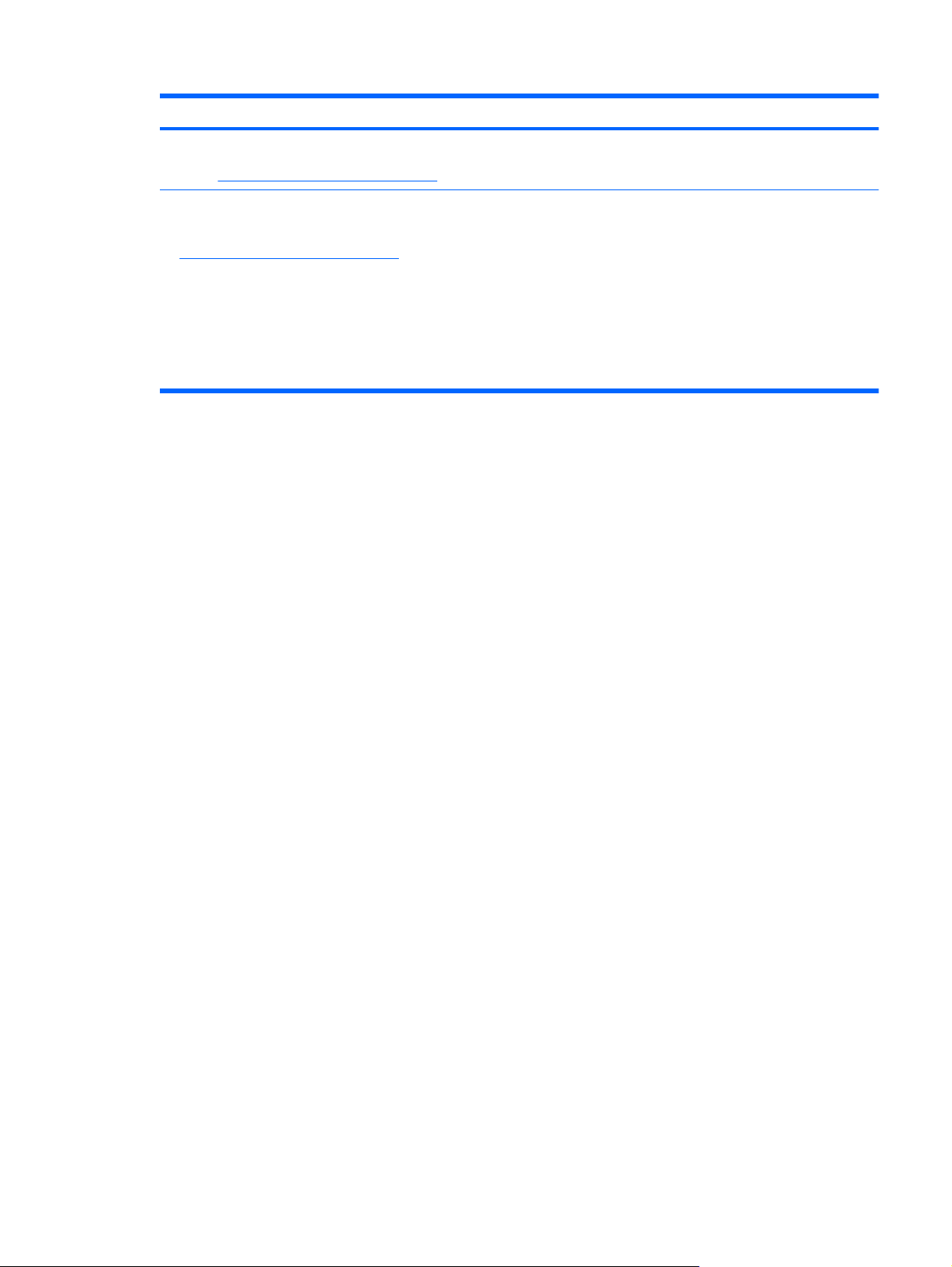
Resurse Pentru informaţii despre
– sau –
Accesaţi
http://www.hp.com/go/orderdocuments.
*Garanţia limitată furnizată în mod expres de HP şi aplicabilă pentru produsul dvs. se găseşte împreună cu ghidurile electronice
pe computer şi/sau pe CD-ul/DVD-ul furnizat în cutie. În unele ţări/regiuni, în cutie poate fi furnizată o Garanţie limitată HP în
format imprimat. În ţările/regiunile în care garanţia nu este furnizată în format imprimat, puteţi să solicitaţi o copie imprimată de
la
http://www.hp.com/go/orderdocuments sau să scrieţi la adresa:
●
America de Nord: Hewlett-Packard, MS POD, 11311 Chinden Blvd, Boise, ID 83714, SUA
●
Europa, Orientul Mijlociu, Africa: Hewlett-Packard, POD, Via G. Di Vittorio, 9, 20063, Cernusco s/Naviglio (MI), Italia
●
Asia Pacific: Hewlett-Packard, POD, P.O. Box 200, Alexandra Post Office, Singapore 911507
Includeţi codul produsului, perioada de garanţie (care se găseşte pe eticheta cu numărul de serie), numele şi adresa poştală.
Găsirea informaţiilor 3
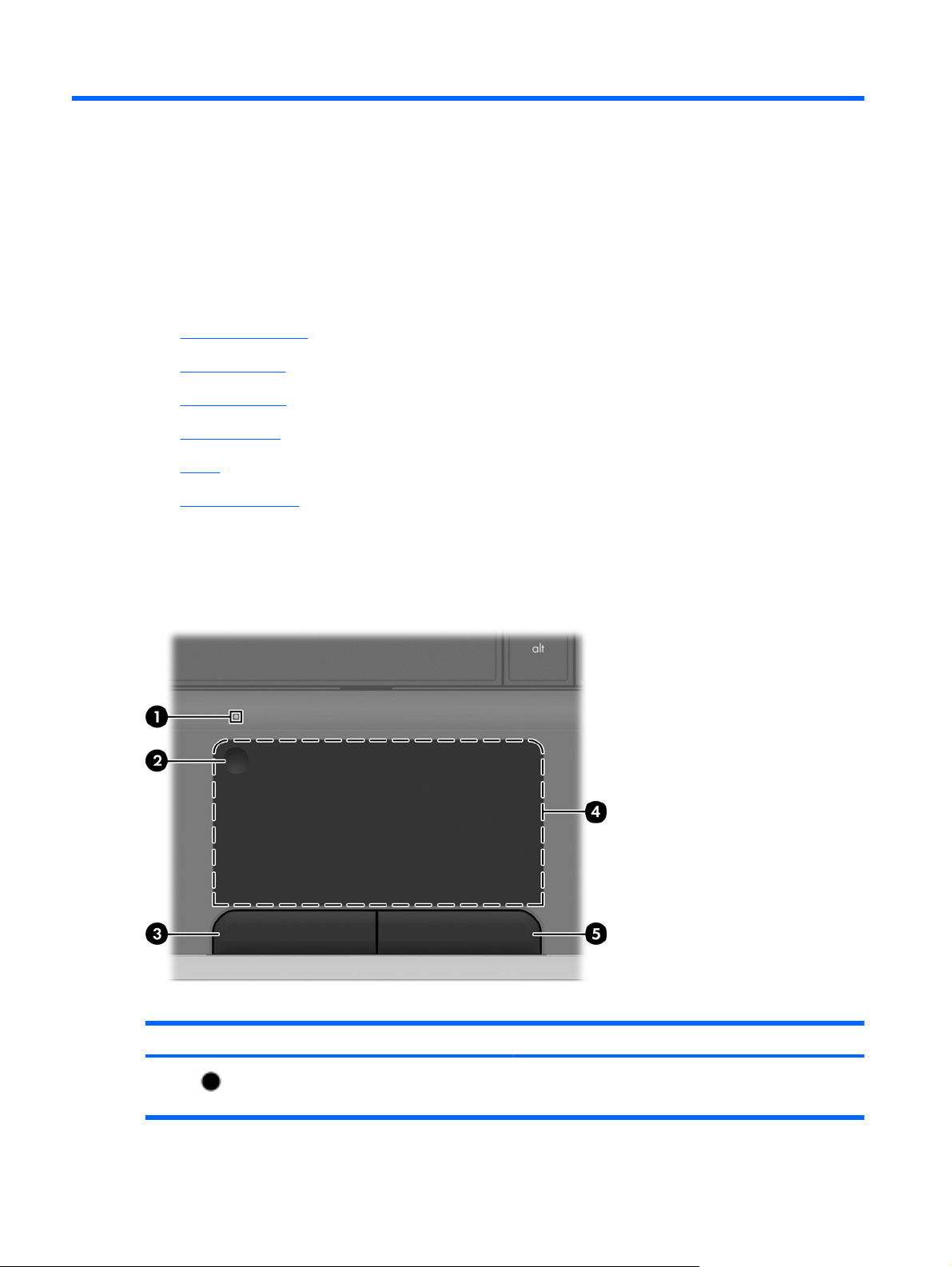
2 Familiarizaţi-vă cu computerul
●
Partea superioară
●
Partea frontală
●
Partea dreaptă
●
Partea stângă
●
Afişaj
●
Partea inferioară
Partea superioară
Zonă de atingere
Componentă Descriere
(1) Led pentru zona de atingere
●
Stins: Zona de atingere este activată.
●
Chihlimbariu: Zona de atingere este dezactivată.
4 Capitolul 2 Familiarizaţi-vă cu computerul
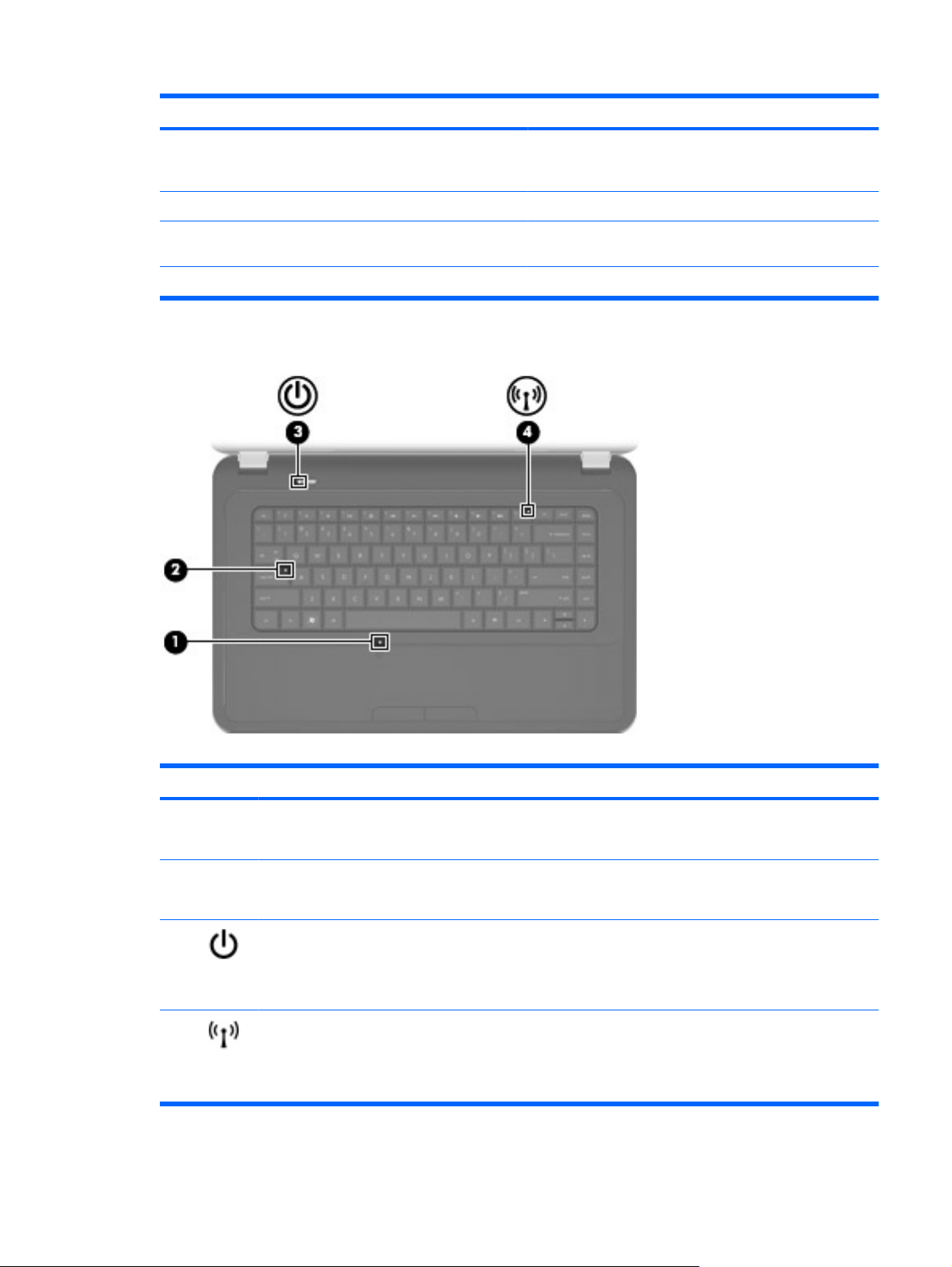
Componentă Descriere
(2) Buton al zonei de atingere Activează şi dezactivează zona de atingere. Atingeţi rapid de
două ori butonul zonei de atingere pentru a o activa şi a o
dezactiva.
(3) Butonul din stânga al zonei de atingere Funcţionează ca butonul din stânga al unui mouse extern
(4) Zona de atingere Deplasează indicatorul şi selectează sau activează elemente
de pe ecran
(5) Butonul din dreapta al zonei de atingere Funcţionează ca butonul din dreapta al unui mouse extern
Indicatoare luminoase
Componentă Descriere
(1) Led pentru zona de atingere
●
Stins: Zona de atingere este activată.
●
Chihlimbariu: Zona de atingere este dezactivată.
(2) Led Caps Lock
●
Alb: Funcţia Caps Lock este activată.
●
Stins: Funcţia Caps Lock este dezactivată.
(3) Led de alimentare
●
Aprins: Computerul este pornit.
●
Clipitor: Computerul este în modul Repaus.
●
Stins: Computerul este oprit sau în modul Hibernare.
(4) Led wireless
●
Alb: Un dispozitiv wireless integrat, precum un dispozitiv
de reţea locală wireless (WLAN) şi/sau un dispozitiv
Bluetooth®, este pornit.
●
Chihlimbariu: Toate dispozitivele wireless sunt oprite.
Partea superioară 5
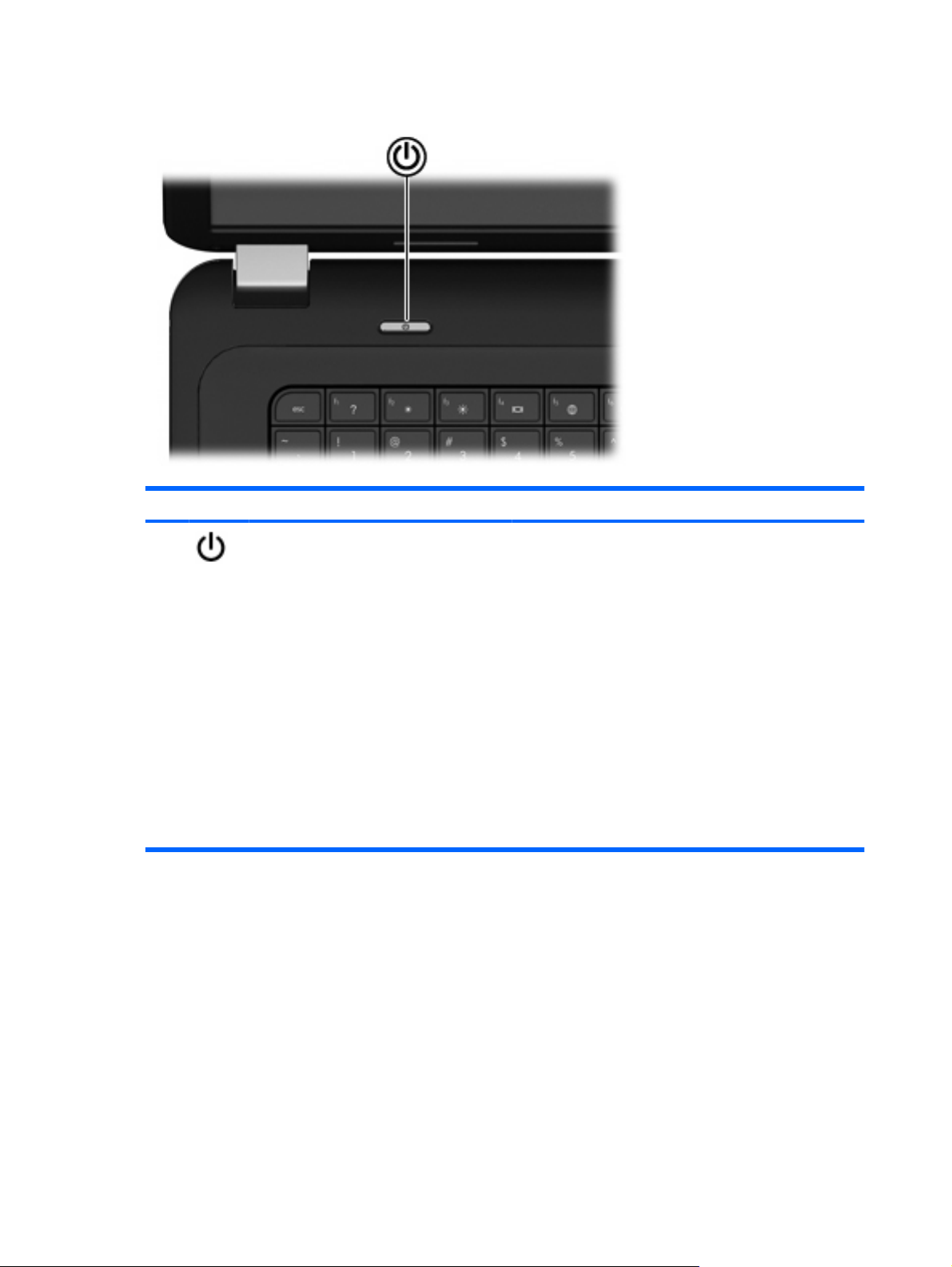
Butoane
Componentă Descriere
Buton de alimentare
●
Când computerul este oprit, apăsaţi butonul de
alimentare pentru a-l porni.
●
Când computerul este pornit, apăsaţi scurt butonul de
alimentare pentru a iniţia modul Repaus.
●
Când computerul este în modul Repaus, apăsaţi scurt
butonul de alimentare pentru a ieşi din modul Repaus.
●
Când computerul este în modul Hibernare, apăsaţi scurt
butonul pentru a ieşi din modul Hibernare.
Când computerul a încetat să mai răspundă şi procedurile de
oprire din Windows® sunt ineficiente, ţineţi apăsat butonul de
alimentare cel puţin 5 secunde pentru a opri computerul.
Pentru a afla mai multe despre setările de alimentare,
selectaţi Start > Panou de control > Sistem şi securitate
> Opţiuni de alimentare sau consultaţi Ghidul de referinţă
pentru computerul portabil HP.
6 Capitolul 2 Familiarizaţi-vă cu computerul
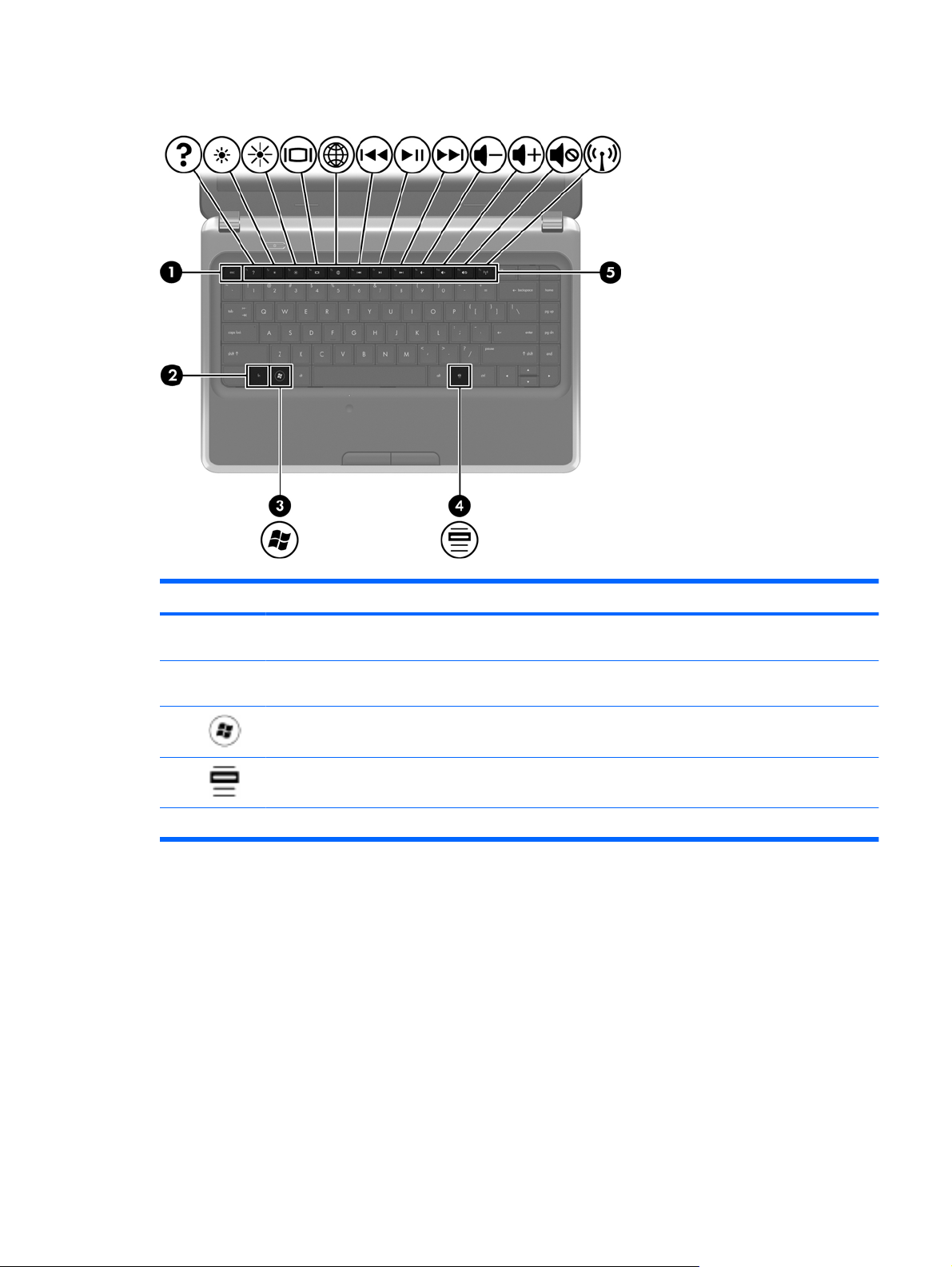
Taste
Componentă Descriere
(1) Tasta esc Afişează informaţii despre sistem când este apăsată
împreună cu tasta fn
(2) Tasta fn Afişează informaţii de sistem când este apăsată împreună
cu tasta esc.
(3) Tasta cu sigla Windows Afişează meniul Start din Windows
(4) Tasta pentru aplicaţii Windows Afişează un meniu de comenzi rapide pentru elementele de
sub indicator
(5) Taste de acţiune Execută funcţii de sistem utilizate frecvent
Partea superioară 7
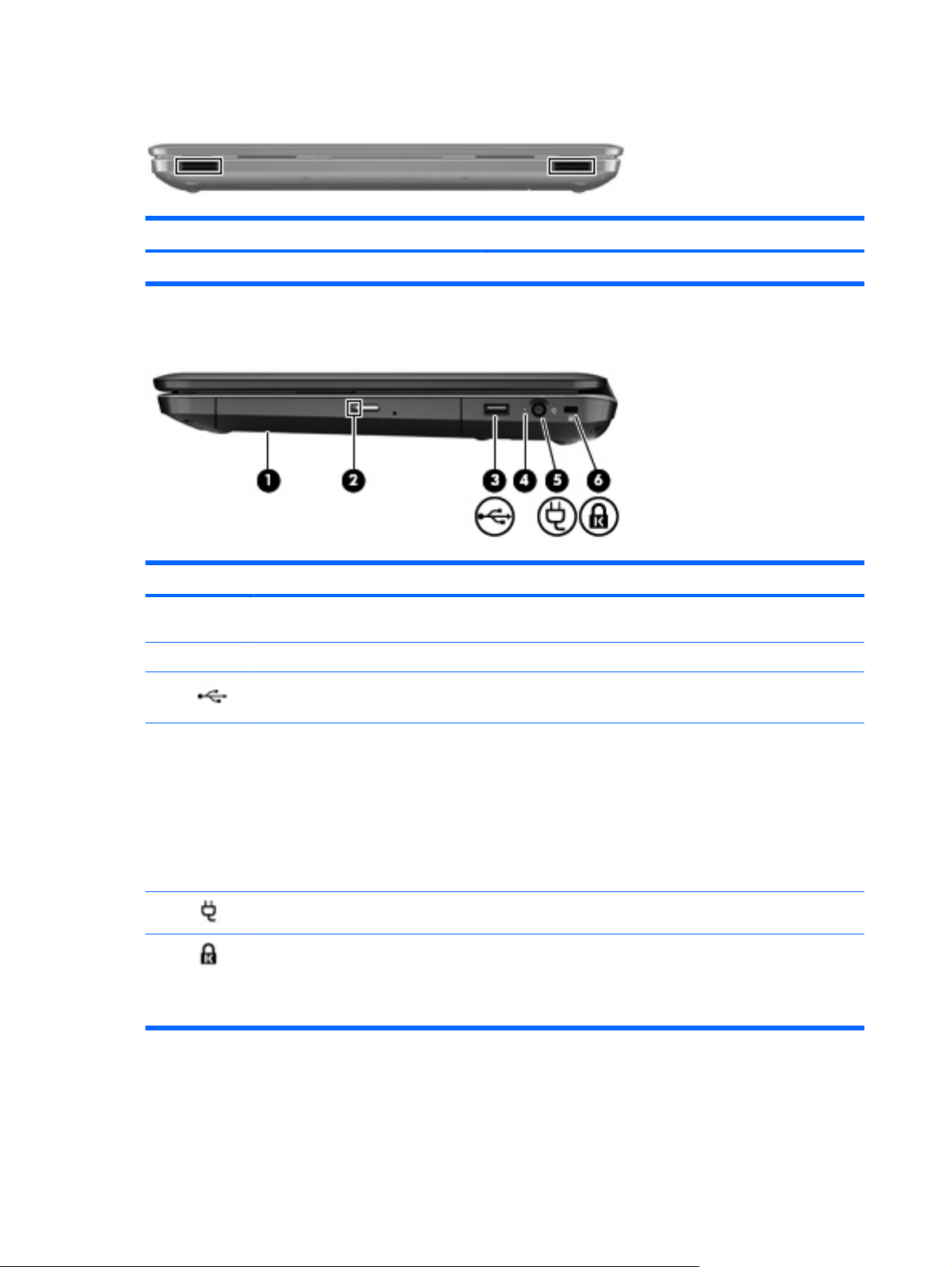
Partea frontală
Componentă Descriere
Difuzoare (2) Produc sunet
Partea dreaptă
Componentă Descriere
(1) Unitate optică Redă discuri optice, precum CD-uri, DVD-uri şi discuri Blu-
ray
(2) Led pentru unitatea optică Verde: Unitatea optică este accesată.
(3) Port USB Conectează un dispozitiv USB opţional
(4) Led pentru adaptorul de c.a.
●
Alb clipitor: Acumulatorul are un nivel redus de
încărcare.
●
Alb continuu: Computerul este conectat la sursa de
alimentare externă.
●
Chihlimbariu: Computerul încarcă acumulatorul.
●
Stins: Computerul nu este conectat la sursa de
alimentare externă.
(5) Conector de alimentare Conectează un adaptor de c.a.
(6) Slot pentru cablu de siguranţă Ataşează la computer un cablu de siguranţă opţional
NOTĂ: Cablul de siguranţă este conceput ca factor de
intimidare, dar nu poate împiedica manevrarea incorectă sau
furtul computerului.
8 Capitolul 2 Familiarizaţi-vă cu computerul
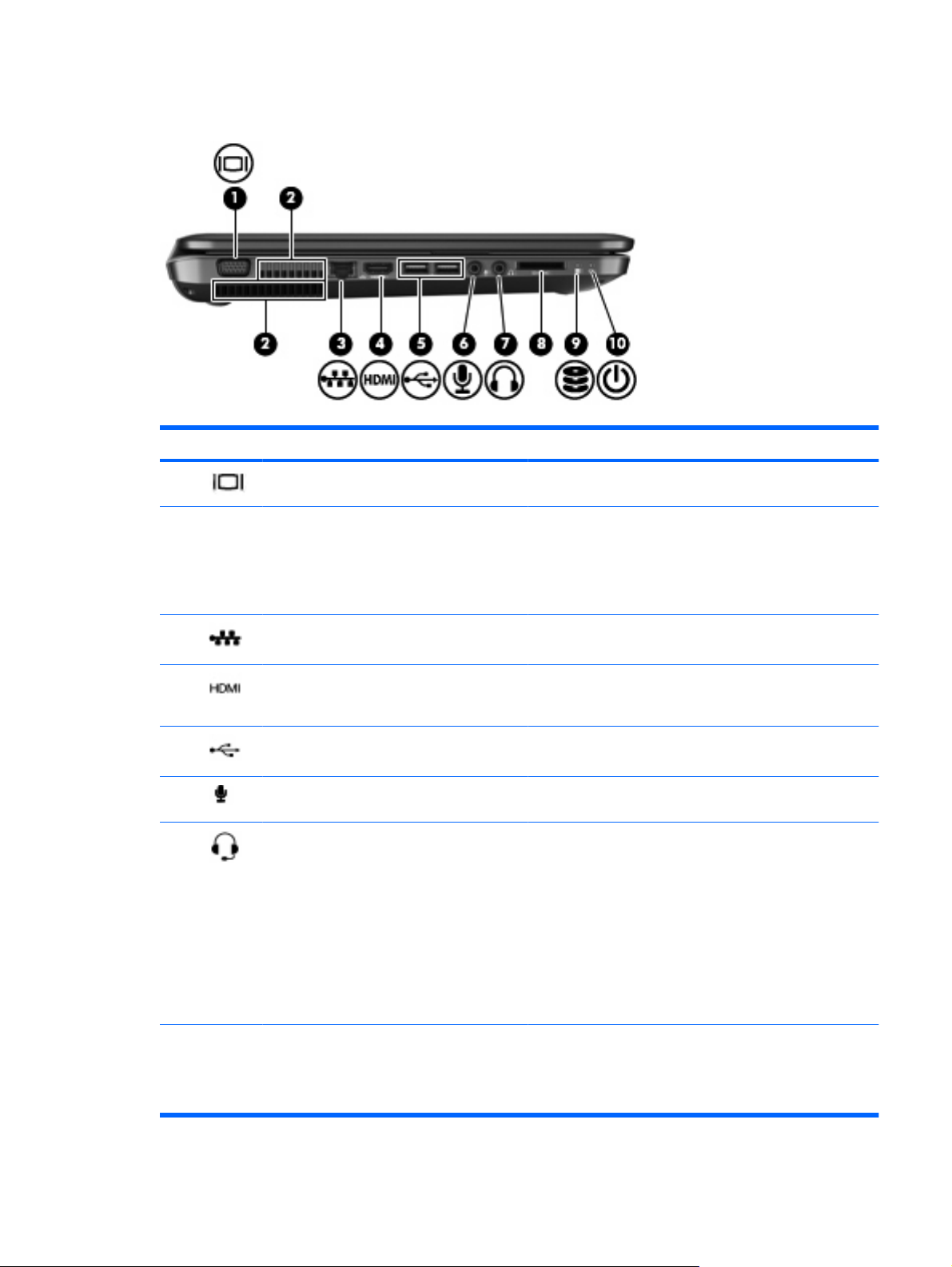
Partea stângă
Componentă Descriere
(1) Port pentru monitor extern Conectează un monitor VGA extern sau un proiector
(2) Orificii de ventilaţie (2) Permit răcirea componentelor interne prin flux de aer
NOTĂ: Ventilatorul computerului porneşte automat pentru
a răci componentele interne şi a preveni supraîncălzirea.
Este normal ca ventilatorul intern să se oprească şi să
pornească în mod repetat în timpul funcţionării de rutină.
(3) Mufă RJ-45 (pentru reţea) Conectează un cablu de reţea
(4) Port HDMI Conectează un dispozitiv opţional video sau audio, precum
un televizor de înaltă definiţie sau orice componentă digitală
sau audio compatibilă
(5) Porturi USB (2) Conectează dispozitive USB opţionale
(6) Mufă intrare audio (microfon) Conectează un microfon cu căşti, un microfon cu configuraţie
stereo sau un microfon monoaural, opţionale
(7) Mufă ieşire audio (căşti) Produce sunet când se conectează la dispozitive opţionale
precum difuzoare stereo alimentate, căşti, căşti pastilă, căşti
cu microfon sau un sistem audio TV
AVERTISMENT! Pentru a reduce riscul de vătămare,
reglaţi volumul înainte de a vă pune căştile, căştile pastilă sau
setul cască-microfon. Pentru informaţii suplimentare despre
siguranţă, consultaţi Notificări despre reglementări, siguranţă
şi mediu.
NOTĂ: Când un dispozitiv este conectat la mufă,
difuzoarele computerului sunt dezactivate.
(8) Slot de suporturi digitale Acceptă următoarele formate de carduri digitale opţionale:
●
MultiMedia Card (MMC)
●
Card de memorie Secure Digital (SD)
Partea stângă 9
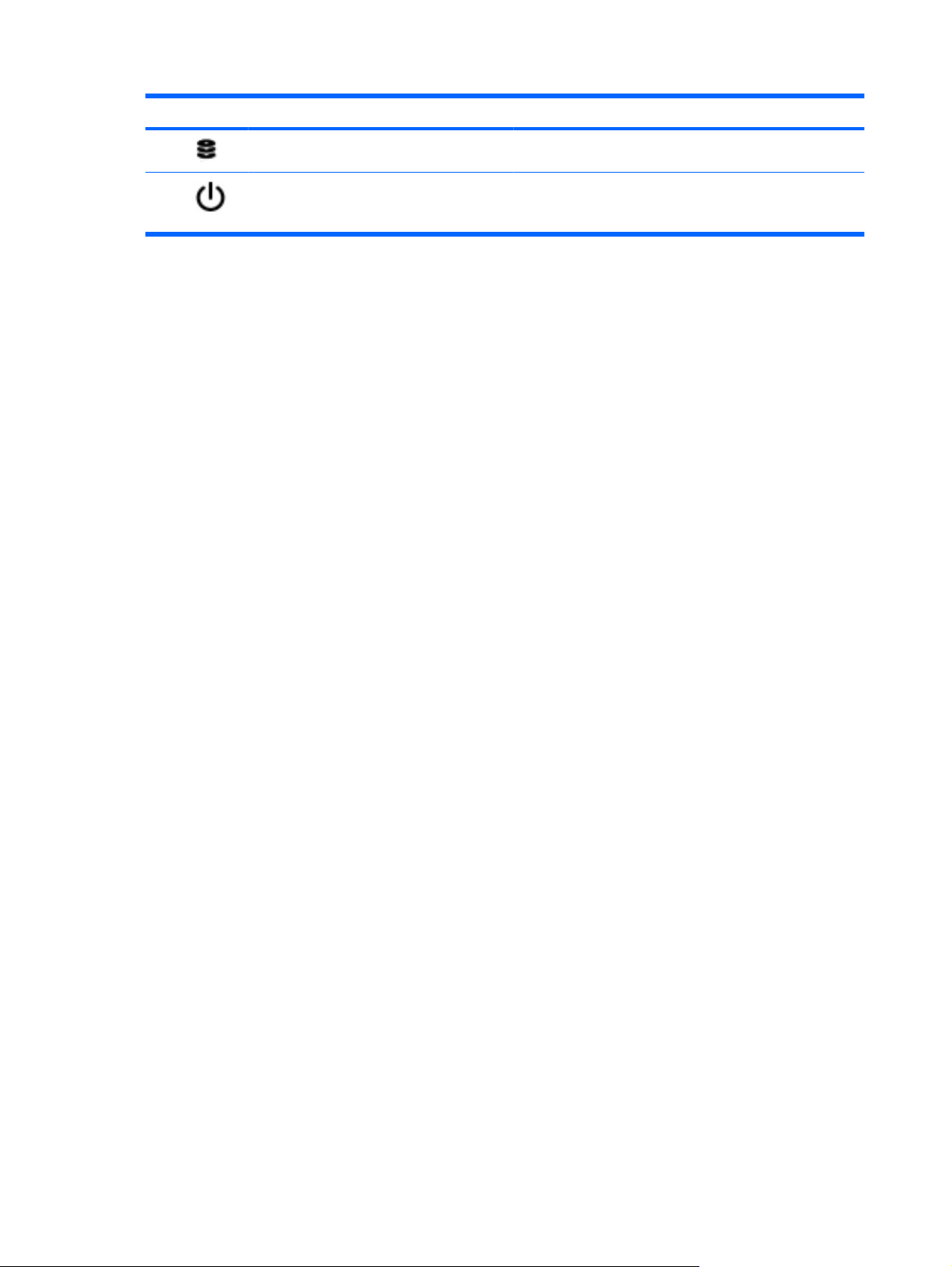
Componentă Descriere
(9) Led al unităţii de disc
●
Alb: Unitatea de disc este accesată.
(10) Led de alimentare
●
Alb: Computerul este pornit.
●
Alb clipitor: Computerul este în modul Repaus.
10 Capitolul 2 Familiarizaţi-vă cu computerul
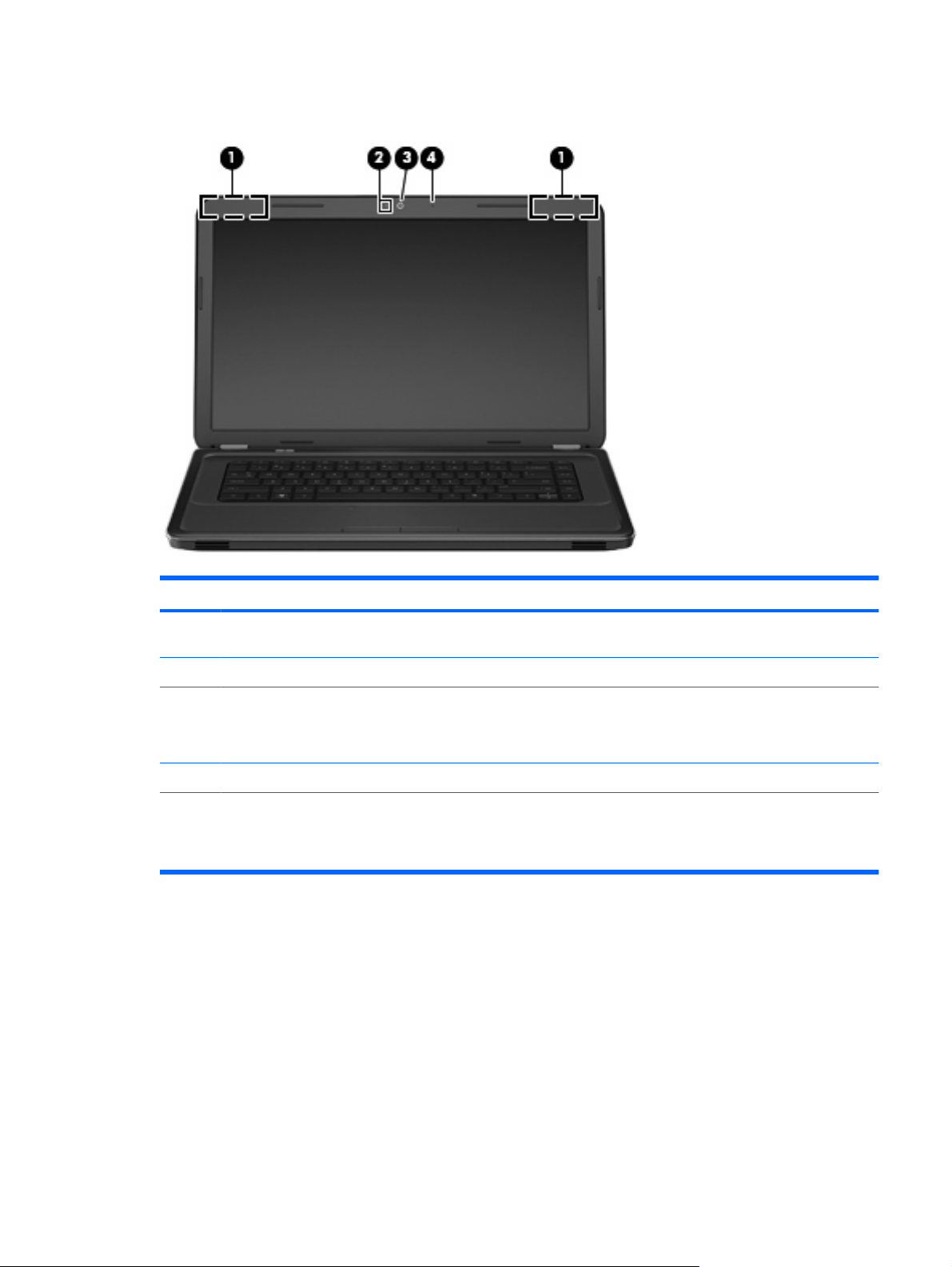
Afişaj
Componentă Descriere
(1) Antene WLAN (2)* Emit şi recepţionează semnale wireless pentru comunicarea cu
reţelele locale wireless (WLANs)
(2) Led pentru cameră Web Aprins: Camera Web este în funcţiune.
(3) Cameră Web Înregistrează videoclipuri şi capturează imagini statice
Pentru a utiliza camera Web, selectaţi Start > Toate
programele > Cyberlink YouCam.
(4) Microfon intern Înregistrează sunetul
*Antenele nu sunt vizibile din exteriorul computerului. Pentru a beneficia de transmisii optime, nu obstrucţionaţi zonele din
imediata apropiere a antenelor. Pentru a vedea notele de reglementare pentru comunicaţiile wireless, consultaţi Notificări
despre reglementări, siguranţă şi mediu la secţiunea aplicabilă pentru ţara/regiunea dvs. Aceste note se găsesc în Ajutor şi
Asistenţă.
Afişaj 11
